win11ms-gamingoverlay的解决方法 win11如何解决ms-gamingoverlay的提示
更新时间:2023-06-29 10:20:11作者:zheng
我们在使用win11电脑的时候可能会因为缺失一些文件而出现打开应用时报错的问题,有些用户就在win11电脑上打开应用程序时电脑提示ms-gamingoverlay,导致无法打开应用程序,那么该如何解决呢?今天小编就教大家win11ms-gamingoverlay的解决方法,如果你刚好遇到这个问题,跟着小编一起来操作吧。
推荐下载:win11中文版
方法如下:
1、首先同样是进入系统“设置”。
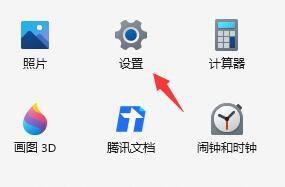
2、然后进入左侧的“游戏”。
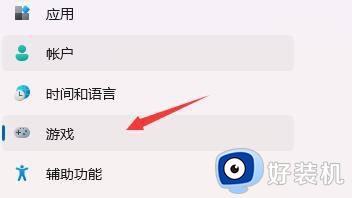
3、再进入右侧的“屏幕截图”。
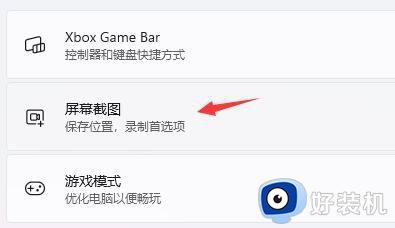
4、接着在录制偏好设置中关闭“录制游戏过程”就可以了。
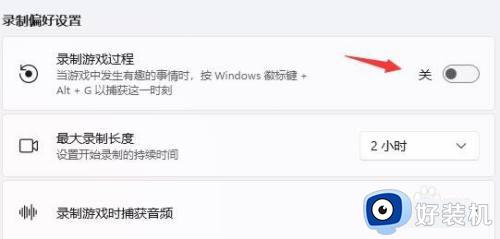
以上就是关于win11ms-gamingoverlay的解决方法的全部内容,还有不懂得用户就可以根据小编的方法来操作吧,希望能够帮助到大家。
win11ms-gamingoverlay的解决方法 win11如何解决ms-gamingoverlay的提示相关教程
- msgamingoverlay一直跳出来win11的修复方法 win11怎么解决msgamingoverlay
- msgamingoverlay一直跳出来win11 win11开游戏就弹出ms如何解决
- win11提示英特尔无线bluetooth如何解决 win11提示英特尔无线bluetooth解决方法
- win110x00000709完美解决步骤 win11提示0x0000709如何解决
- 如何解决Win11游戏提示找不到d3dx9 Win11玩游戏提示找不到d3dx9的解决教程
- win11无法验证你的凭据什么原因 win11提示无法验证您的凭据如何解决
- win11更新失败的解决方法 win11提示更新失败如何修复
- win11没声音提示扬声器无插座信息如何解决 win11没声音提示扬声器无插座信息解决方法
- Win11打开防火墙提示desktop不可用解决方法 Win11打开防火墙提示desktop不可用怎么解决
- win11系统提示0x00000709如何解决 win11系统提示0x00000709两种解决方法
- win11家庭版右键怎么直接打开所有选项的方法 win11家庭版右键如何显示所有选项
- win11家庭版右键没有bitlocker怎么办 win11家庭版找不到bitlocker如何处理
- win11家庭版任务栏怎么透明 win11家庭版任务栏设置成透明的步骤
- win11家庭版无法访问u盘怎么回事 win11家庭版u盘拒绝访问怎么解决
- win11自动输入密码登录设置方法 win11怎样设置开机自动输入密登陆
- win11界面乱跳怎么办 win11界面跳屏如何处理
win11教程推荐
- 1 win11安装ie浏览器的方法 win11如何安装IE浏览器
- 2 win11截图怎么操作 win11截图的几种方法
- 3 win11桌面字体颜色怎么改 win11如何更换字体颜色
- 4 电脑怎么取消更新win11系统 电脑如何取消更新系统win11
- 5 win10鼠标光标不见了怎么找回 win10鼠标光标不见了的解决方法
- 6 win11找不到用户组怎么办 win11电脑里找不到用户和组处理方法
- 7 更新win11系统后进不了桌面怎么办 win11更新后进不去系统处理方法
- 8 win11桌面刷新不流畅解决方法 win11桌面刷新很卡怎么办
- 9 win11更改为管理员账户的步骤 win11怎么切换为管理员
- 10 win11桌面卡顿掉帧怎么办 win11桌面卡住不动解决方法
